
PDF failai yra plačiai naudojami failai ne tik internete, bet ir vartotojai, todėl daugelis vartotojų savo dokumentams teikia pirmenybę tokio tipo formatams nei originalus. Tai pasakytina apie elektronines knygas, kai pdf formatas yra toks pat populiarus ar populiaresnis nei failai fb2 ar epub formatu.
Tikrai daugelis iš jūsų bandėte paversti vaizdų rinkinį į pdf failus, bet tai nėra kažkas taip lengva, kaip atrodo, nes pdf failas specializuojasi tekstiniuose dokumentuose, o ne vaizduose, tačiau tai nereiškia, kad tai neįmanoma ar kad niekas negali to padaryti naudodamasis laisva programine įranga.
Jei mes turime „Ubuntu“ ir jei mes turime naujausią stabilią „Ubuntu“ versiją, pdf su vaizdais kūrimo procesas yra kažkas labai paprasto ir greito. Toliau mes kalbėsime apie keletą būdų, kaip atlikti šį procesą.
Iš žiniatinklio programos
Žiniatinklio programos su viena funkcija tapo labai populiarios, tuo labiau, kai ta funkcija pagrįsta formato keitikliais. Jei ieškosime „Google“, rasime daugybę įrankių, kurie sukurs pdf failą iš paveikslėlių rinkinio. Apskritai yra žiniatinklio įrankiai, palaikantys failus ir kuriantys failą, kurį galime atsisiųsti į savo kompiuterį. Tai yra žiniatinklio programos, kurios kartais palieka vandenženklį faile ir, žinoma, nepalaiko jokio privatumo arba bent jau mes apie tai nežinome.
Vienas iš įrankių, kurį aš asmeniškai išbandžiau asmeniniams poreikiams, ir jis veikia tinkamai jpg2pdf. Žiniatinklio programa, kuri ne tik kuria pdf failus su atvaizdais JPG formatu, bet ir suglaudina pdf failus, paverčia mus kitais formatais arba leidžia mums sukurti pdf su skirtingų grafinių formatų vaizdais, kurie nėra JPG vaizdai, failai, kurie yra labai populiarūs, bet kurie nėra vieninteliai vaizdo formatai, egzistuojantys skaičiavimo pasaulyje.
Nepaisant to, jei turime problemų dėl formatų, visada galime naudoti „Gimp“ arba „Krita“ savo „Ubuntu“ ir naudodami parinktį „Eksportuoti“ meniu „Failas“ išsaugome vaizdą norimu ar reikalingu formatu. Tačiau ši užduotis iš tikrųjų nėra būtina, nes, kaip sakėme, yra daugybė interneto programų, leidžiančių mums sukurti tokio tipo failus iš vaizdų.
Naudojant „Gimp / Krita“

„gimp-2-9-6-pass-through“
Yra antras atsitiktinai atrastas metodas, kuris gali mums padėti šiek tiek problemų, jei kiti metodai neveikia. Šis metodas susideda iš atidarykite vaizdus naudodami mūsų pageidaujamą vaizdų rengyklę (Esu bandžiusi su „Gimp“, bet veikia ir Krita). Kai mes jį atidarysime, einame į Failas → Eksportuoti. Eksporto metu mes pasirenkame pdf formatu eksportuoti vaizdą ir paspaudus mygtuką „eksportuoti“ programa sukurs pdf failą su atvaizdu. Šią operaciją pakartosime su kiekvienu vaizdu, kurį norime naudoti būsimam pdf failui. Dabar, kai turėsime visus galimus pdf failus sujungti juos visus į vieną pdf failąArba naudodamiesi „Ubuntu pdf“ įrankiais arba naudodami „MasterPDF“ įrankį - nemokamą programą, kurią galime turėti „Ubuntu“.
Mes kalbėjome apie „Gimp“ programą, tačiau tą patį galime padaryti ir su panašiomis procedūromis bei tais pačiais procesais su „Gimp“ panašiomis programomis, tokiomis kaip „Krita“, KDE ir „Plasma“ tekinimo staklėse naudojamas vaizdo redaktorius.
Taip pat galima atlikti atvirkštinį procesą. Mes galime naudoti bet kokį pdf failą, kad galėtume jį redaguoti naudodami „Gimp“ ir kurti vaizdus iš pdf dokumentų lapų. Priešingas procesas kuriant pdf su vaizdais.
Su „Imagemagick“
Kelios versijos, kurias pateikia „Ubuntu“ paketą „imagemagick“ - paketą, kuris leis mums per „Ubuntu“ terminalą sukurti pdf failą su vaizdais. Jei turime naujausią „Ubuntu“ versiją, nieko nereikia įdiegti, tiesiog turime atidaryti terminalą, kuriame yra visi norimi naudoti vaizdai, ir atlikti šiuos veiksmus:
sudo convert imagen1.jpg imagen2.jpg imagen3.jpg archivo.pdf
Įrankyje „imagemagick“ ir komandoje „convert“ yra puikus ir išsamus žmogaus failas, todėl vykdykite komandą
man convert
Pasirodys daugybė kintamųjų, kurie naudojami optimizuojant sukurtą pdf dokumentą, suglaudinant vaizdų kokybę, sujungiant su tam tikra forma ir pan. ... Labai naudinga ir rekomenduojama, jei norime sukurti optimizuotus pdf failus su tam tikrais reikalavimais.

Sukurkite PDF failą su vaizdais ir „Google“ dokumentais
Taip pat galime sukurti pdf failą naudodami „Google“ biuro paketą. Šis metodas tinka bet kuriai operacinei sistemai - „Ubuntu“, „MacOS“ arba visoms kitoms operacinėms sistemoms. Norėdami sukurti pdf su vaizdais, turime naudoti „Google“ piešinių įrankį.
Ši programa „Google“ diskas leidžia retušuoti ir modifikuoti norimus naudoti vaizdus. Panaudoję norimus naudoti vaizdus, einame į failą ir parinktyje "Atsisiųsti kaip ..." pasirenkame variantą pdf failas ir gausime pdf su anksčiau pasirinktais vaizdais.
Pagrindinis PDF ir „LibreOffice“
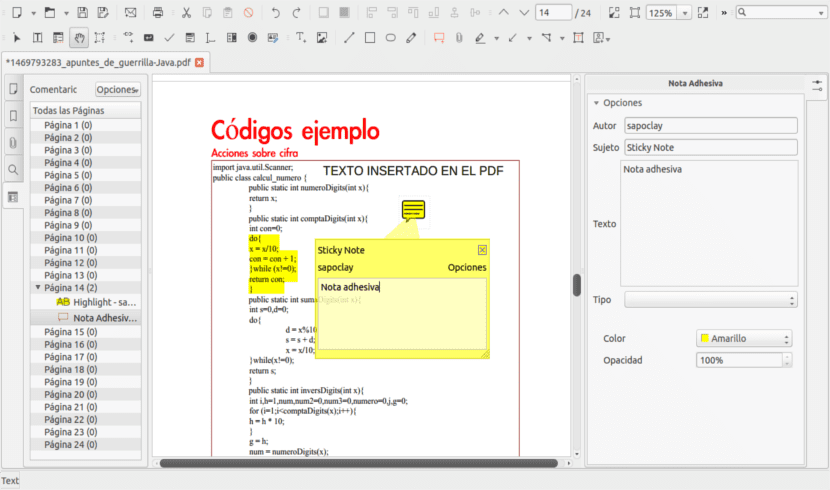
Taip pat galime sukurti pdf su įrankiais, susijusiais su PDF failais. Šiuo atveju mes turime galimybę „MasterPDF“, programą, apie kurią jau kalbėjome, ir su ja galime ne tik redaguoti pdf failus, bet ir kurti failus iš kitų tipų failų, tokių kaip tekstiniai dokumentai, vaizdai ar duomenų grafika. Kas mums labiau patinka.
Kita iš tų programų mes galime naudoti norėdami sukurti PDF iš vaizdų yra naudoti „LibreOffice“. Šią programą, kaip ir daugelį kitų, galima rasti oficialiose „Ubuntu“ saugyklose ir ji netgi yra įdiegta paskirstyme. „LibreOffice“ atveju galime naudoti „LibreOffice Writer“, turėdami vidutiniškus rezultatus ir „LibreOffice“ pristatymus, sugebėdami sukurti pdf failą su skaidrių vaizdais.
Kurį variantą pasirinkti?
Pateikėme kelis metodus, kurių vienintelis tikslas yra tas pats rezultatas: sukurti pdf su vaizdais. Bet kokį metodą pasirinkti? Tiesa ta, kad aš asmeniškai rinkčiausi du metodus, priklausomai nuo to, ar turiu interneto ryšį, ar ne.
Jei turėčiau interneto ryšį, rinkčiausi žiniatinklio programa yra greita ir kodėl veikia „drag and drop“, kas leidžia mums pasirinkti kelias nuotraukas ir nusiųsti jas į programą vilkdami pele. Jei priešingai mes neturime interneto ryšio, geriausias variantas yra naudoti komandą konvertuoti iš paketo „imagemagick“, procesas atliekamas su terminalu ir yra toks pat greitas ir paprastas kaip žiniatinklio programa. Taip pat tiesa, kad asmeniškai aš nesu labai reiklus kurdamas pdf failus, todėl manau, kad šios galimybės yra labai geros Kokius metodus pasirenkate?
Sveiki, manau, kad pamiršote lengviausią.
Pokalbis.
Sveikinimas
Ačiū Javier, geriausias mano problemos dėl konvertavimo į vaizdų paketus sprendimas buvo būtent tai, ką rekomenduojate, šį straipsnį išsaugojau tik dėl jūsų komentaro, programa yra labai paprasta ir tai, ko reikia.
nereikia vykdyti konvertavimo su superuser, pašalinkite sudo iš šios eilutės.
taip ilgai ir tavo komentaras man padėjo labiausiai, ačiū